Du kan bestille ditt eget eSIM direkte via Telavox dataapp/nettleserversjon og det ser litt annerledes ut basert på om du allerede har et fysisk SIM-kort aktivt for øyeblikket eller ikke, eller om du allerede har et aktivt eSIM du ønsker å ta med til en annen/ny enhet. Vennligst velg alternativet nedenfor som passer for deg.
Hvis du ikke har lastet ned vår Telavox desktop-app til datamaskinen din ennå, kan du laste den ned på nettstedet vårt Telavox-apper.
Jeg har ikke SIM-kort (ny bruker)
I Telavox datamaskinapp/nettleserversjon, gå til Innstillinger > Mobil og velg eSIM.
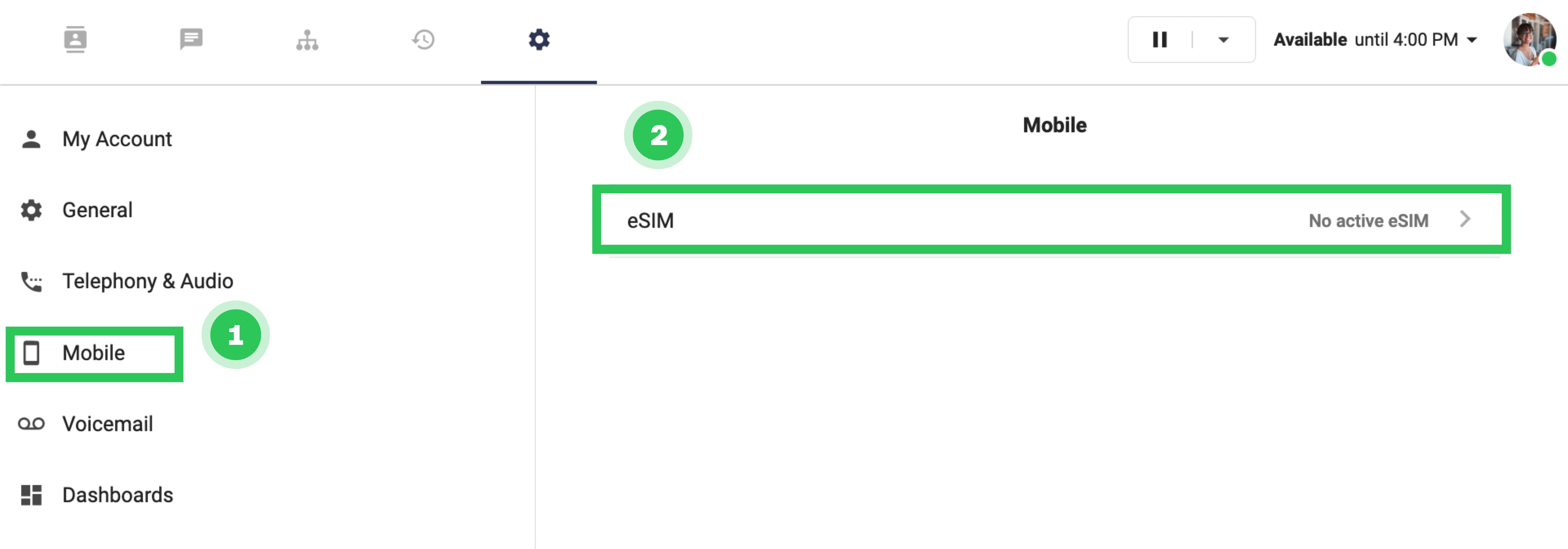
Deretter velger du Bestill eSIM.
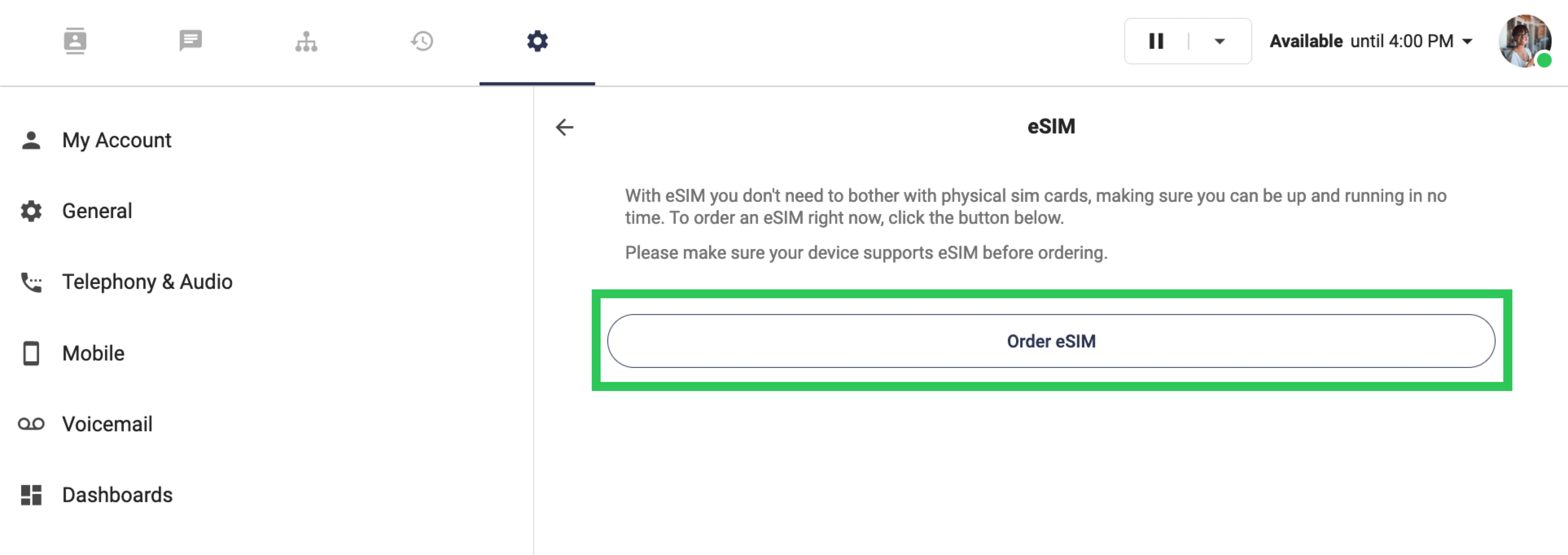
Deretter vil du bli gitt en QR-kode som brukes til å aktivere eSIM. Hvis du ikke kan skanne QR-koden, kan du manuelt taste inn aktiveringskoden, som vises på samme side. Sørg for at du er koblet til Wi-Fi når du prøver å aktivere eSIM.
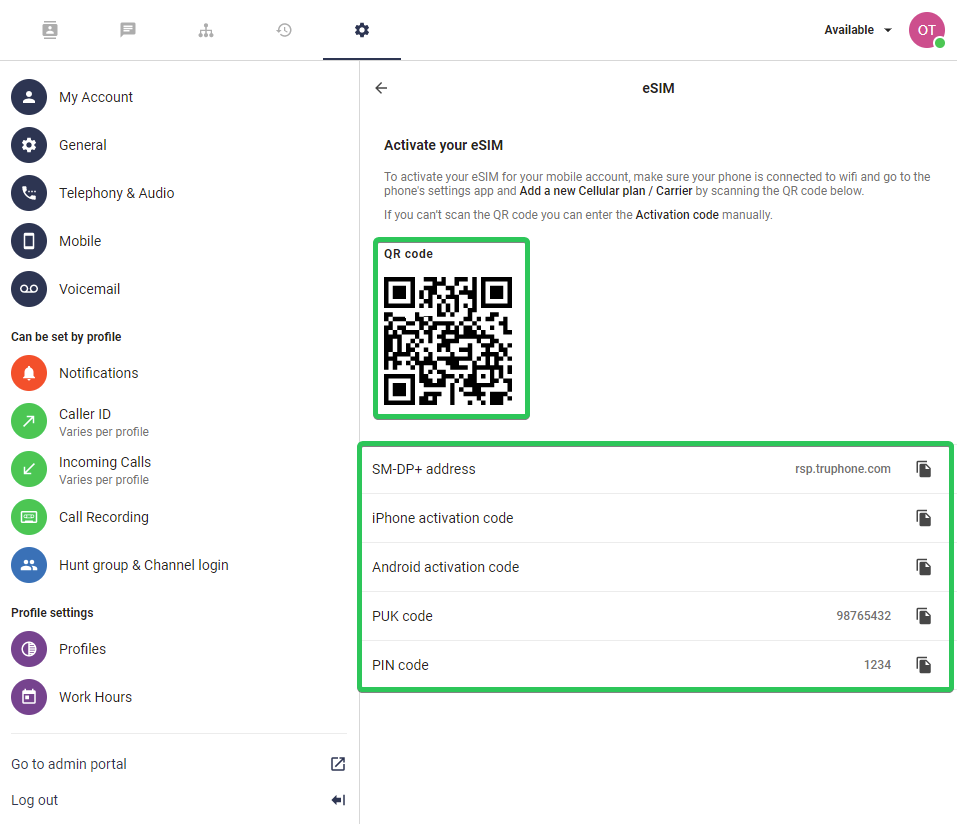
Jeg har et fysisk SIM-kort (bytt til eSIM)
I Telavox datamaskinapp/nettleserversjon går du til Innstillinger > Mobil, og velger deretter Hovedkort.
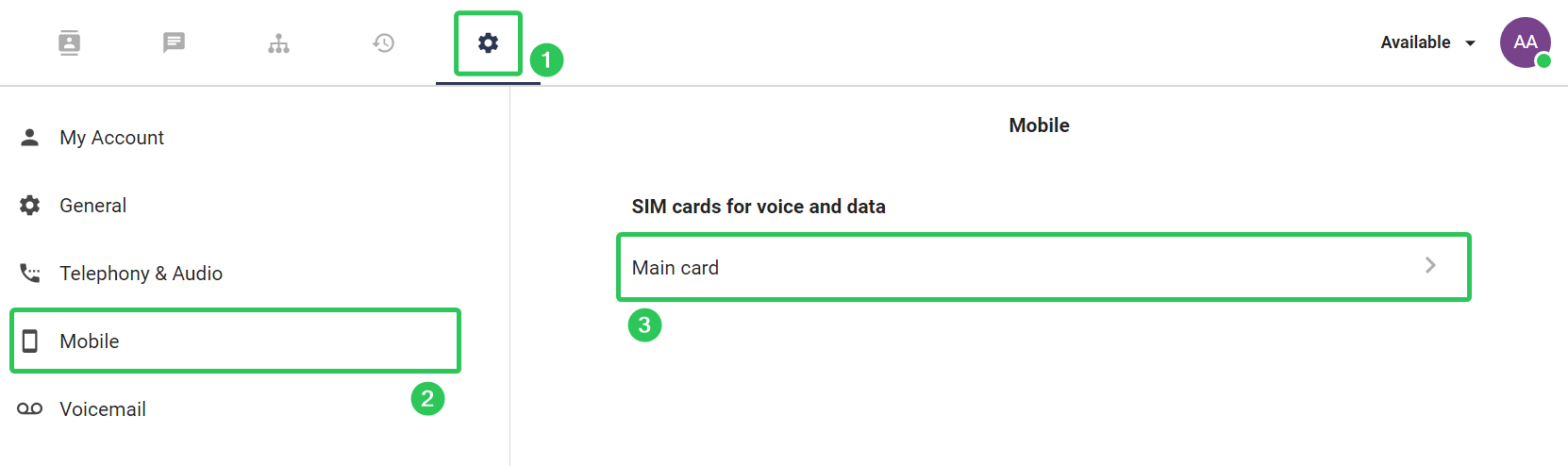
Gå til SIM-detaljer.
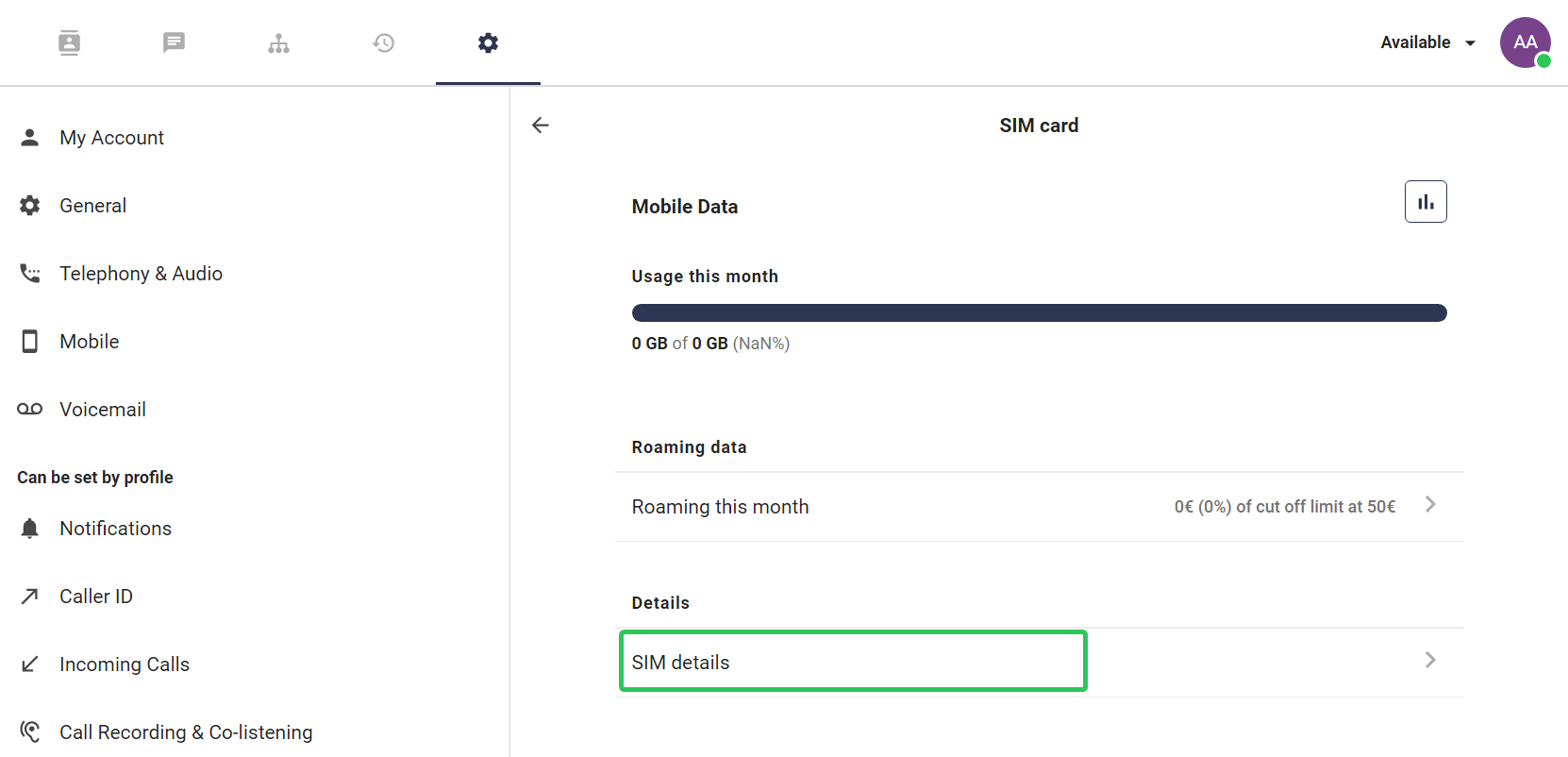
Gå til Erstatt med eSIM.
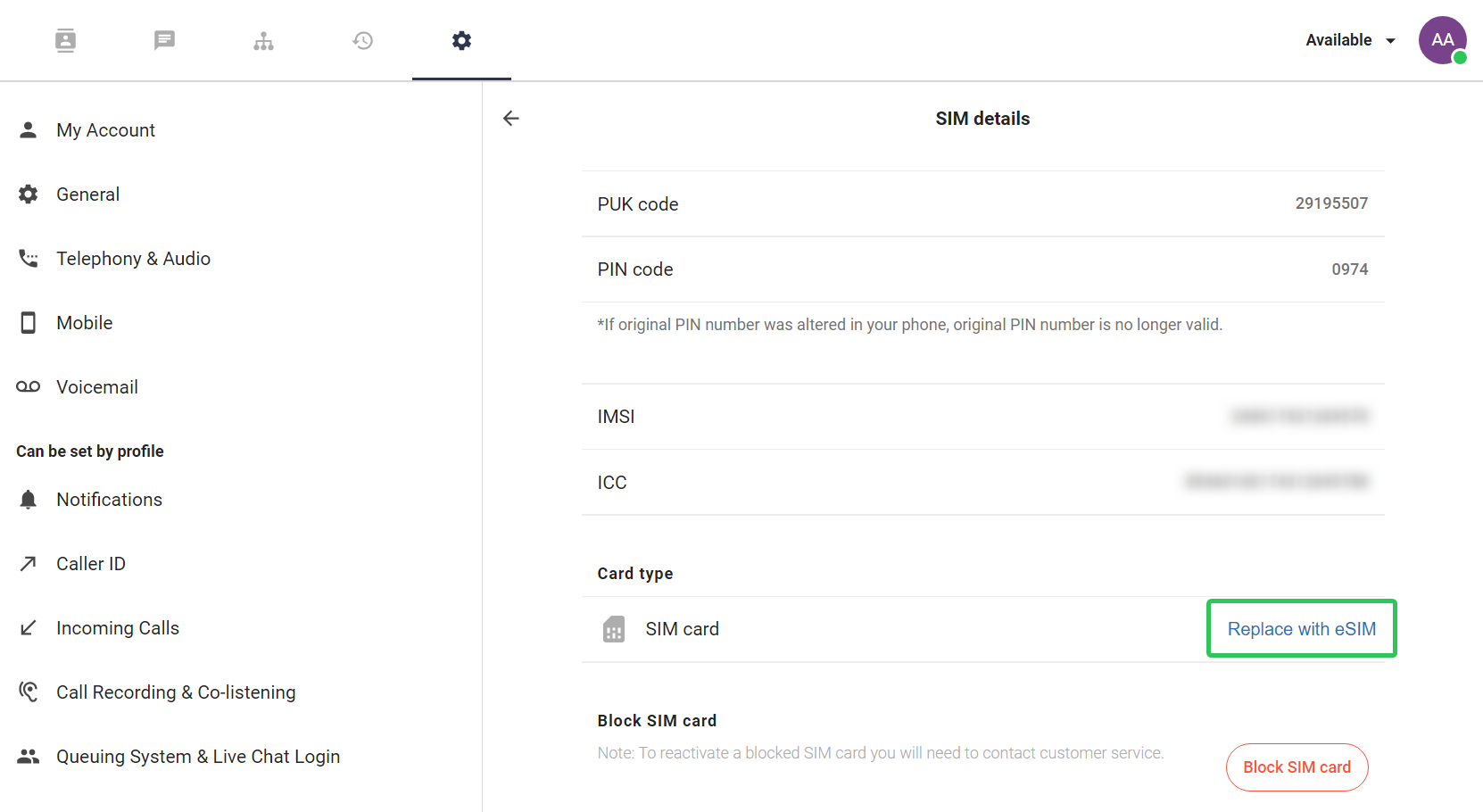
Klikk på Bestill eSIM.
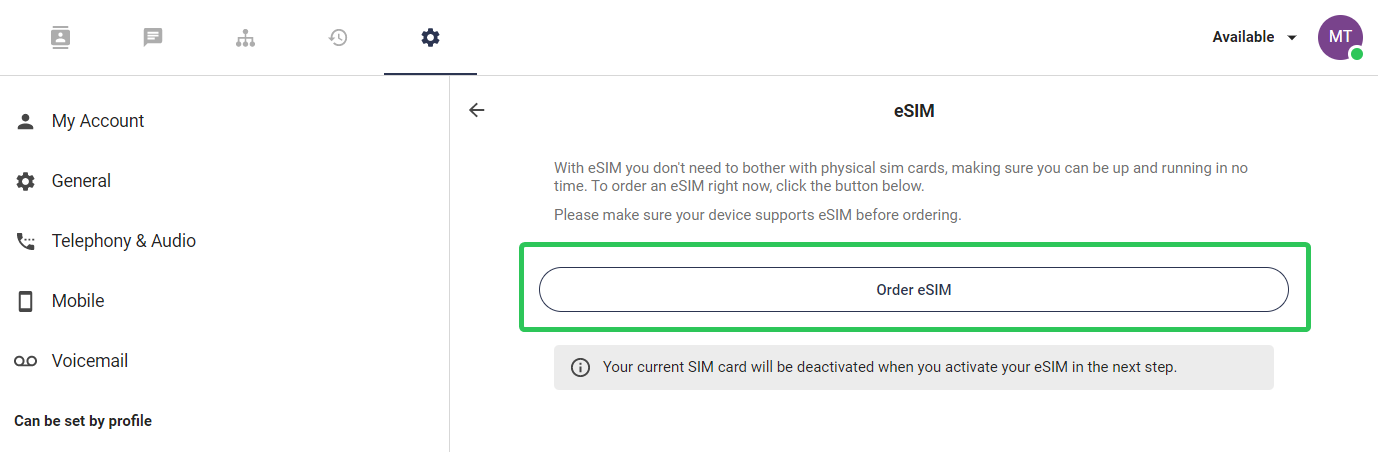
Deretter vil du bli gitt en QR-kode som brukes til å aktivere eSIM. Hvis du ikke kan skanne QR-koden, kan du manuelt taste inn aktiveringskoden, som vises på samme side. Sørg for at du er koblet til Wi-Fi når du prøver å aktivere eSIM.
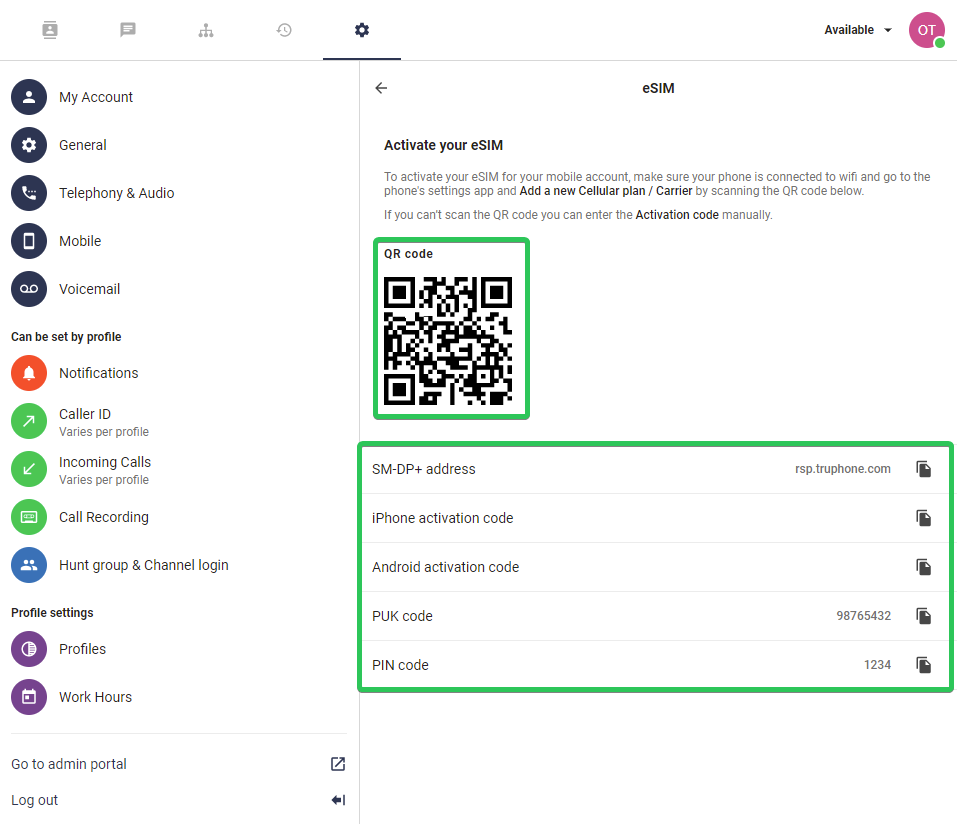
Jeg har allerede et eSIM (flytt eSIM mellom enheter)
Hvis du allerede bruker eSIM, men trenger å endre enheten din, kan du fjerne eSIM fra den forrige enheten (gjennom telefoninnstillingene). Du kan deretter navigere til appen vår (nett/desktop) under Innstillinger (tannhjul) > Mobil > eSIM . Hvis du har koblet fra eSIM fra den forrige enheten, vil du bli presentert med QR-koden din igjen. Last inn appen/siden på nytt hvis ingen QR-kode vises.
Hvis du ikke har tilgang til den forrige enheten eller av ukjent grunn ikke får QR-koden din, kan du be en administrator om å hjelpe deg med å fjerne eSIM-kortet ditt slik at du kan bestille et nytt. Hvis dette ikke er mulig av en eller annen grunn kan du også Kontakt oss, så sørger vi for å manuelt fjerne ditt gamle eSIM slik at du kan bestille et nytt i henhold til tidligere instruksjoner for "Jeg har ikke SIM-kort (ny bruker)" i denne artikkelen.
Feilsøking
Hvis du har problemer med å registrere eSIM-kortet ditt, sørg for at mobiltelefonen din er koblet til Wi-Fi eller har mobildata. Hvis du fortsatt opplever problemer, sjekk at mobiltelefonen din støtter eSIM (f.eks. iPhone XR/iPhone 11 og nyere modeller, eller Samsung S20 og nyere modeller).
Hvis problemet fortsatt er der, følg de neste trinnene:
1. Ta ut det fysiske SIM-kortet fra telefonen.
2. Logg ut fra Apple ID-kontoen din (kun for iPhones).
3. Start mobiltelefonen på nytt.
4. Skann eSIM-ens QR-kode på nytt. Hvis det ikke fungerer, start mobiltelefonen på nytt.